システムメニューの1ページ目に表示される各メニュー項目を説明します。
![]()
![]()
システムメニューの表示方法については、以下を参照してください。
![]() M.1.2 オフラインモードへの入り方
M.1.2 オフラインモードへの入り方
SDカードをサポートしている機種を使用する場合、「CF」/「CFカード」の表示は「SD」/「SDカード」に置き換わります。
GP-4100シリーズ(モノクロモデル)をご使用の場合は以下を参照してください。
![]() M.15.4 システムメニュー - GP-4100シリーズ(モノクロモデル)をご使用の場合
M.15.4 システムメニュー - GP-4100シリーズ(モノクロモデル)をご使用の場合
SP5000シリーズオープンボックスをご使用の場合は以下を参照してください。
![]() M.15.5 システムメニュー - SP5000シリーズオープンボックスをご使用の場合
M.15.5 システムメニュー - SP5000シリーズオープンボックスをご使用の場合
オフライン
オフラインモードに入る場合にタッチします。
CF/USB(SD/USB)
![]()
メモリローダツールを起動する場合にタッチします。メモリローダツールを[CFカード](または[SDカード])に保存している場合は[CF起動](または[SD起動])をタッチ、またはUSBストレージに保存している場合は[USB起動]をタッチすると表示器が再起動し、次のような画面が表示されます。
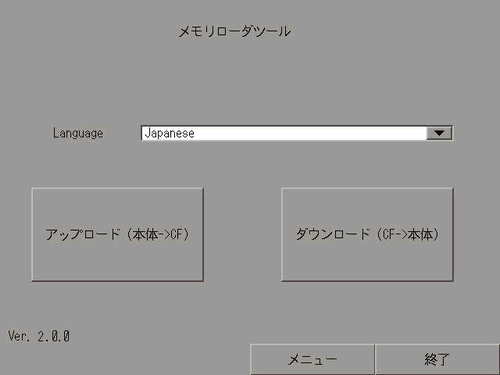
メモリローダツールを使用した転送手順については以下を参照してください。
![]()
メモリローダツールに対応している機種については、以下を参照してください。
![]() 1.5 機種別サポート機能一覧
1.5 機種別サポート機能一覧
Language
メモリローダツールの表示言語を[JAPANESE]、[ENGLISH]から選択します。
アップロード画面に移行します。
![]() 34.8.2 転送手順 - 表示器からパソコン(または他の表示器)にプロジェクトファイルを転送する
34.8.2 転送手順 - 表示器からパソコン(または他の表示器)にプロジェクトファイルを転送する
ダウンロード画面に移行します。
![]() 34.8.1 転送手順 - パソコンから表示器にプロジェクトファイルを転送する
34.8.1 転送手順 - パソコンから表示器にプロジェクトファイルを転送する
メニュー
以下のメニュー画面が表示されます。
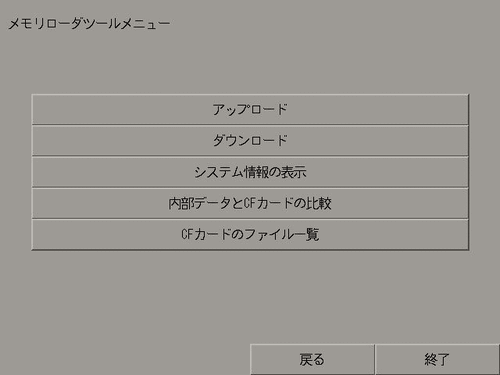
アップロード
アップロード画面に移行します。
![]() 34.8.2 転送手順 - 表示器からパソコン(または他の表示器)にプロジェクトファイルを転送する
34.8.2 転送手順 - 表示器からパソコン(または他の表示器)にプロジェクトファイルを転送する
ダウンロード
ダウンロード画面に移行します。
![]() 34.8.1 転送手順 - パソコンから表示器にプロジェクトファイルを転送する
34.8.1 転送手順 - パソコンから表示器にプロジェクトファイルを転送する
システム情報の表示
CFカード/SDカード内のバックアップデータと表示器内のデータの内容を表示します。
内部データとCFカードの比較(内部データとSDカードの比較)
表示器内のすべてのデータとCFカード/SDカードにアップロードしたバックアップデータとを比較します。
CFカードのファイル一覧(SDカードのファイル一覧)
CFカード/SDカード内のすべてのファイルを一覧表示し、選択したファイルの詳細を表示したり、ファイルのコピー、削除、名称変更もできます。
戻る
初期画面に戻ります。
終了
終了確認ウィンドウが表示されます。[はい]をタッチするとメモリローダツールが終了し、表示器がリセットされます。
エラー
常に最新のエラーメッセージを1行で表示します。エラーメッセージが1行で表示しきれない場合は、表示可能な文字数分だけ表示します。
![]()
|
|
エラーメッセージの表示を画面上部(または下部)に移動します。 |
|---|---|
|
|
システムメニューを表示します。
|
|
|
エラー詳細ウィンドウが表示されます。エラーが発生した日時とエラーメッセージがウィンドウで確認できます。
|
|
|
エラーメッセージを閉じます。閉じてもエラーが復旧していない限りは、システムメニューの[エラー]をタッチするとメッセージは再度表示されます。 |
リセット
表示器本体をリセットする場合にタッチします。